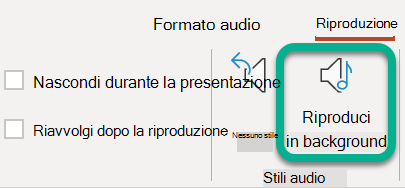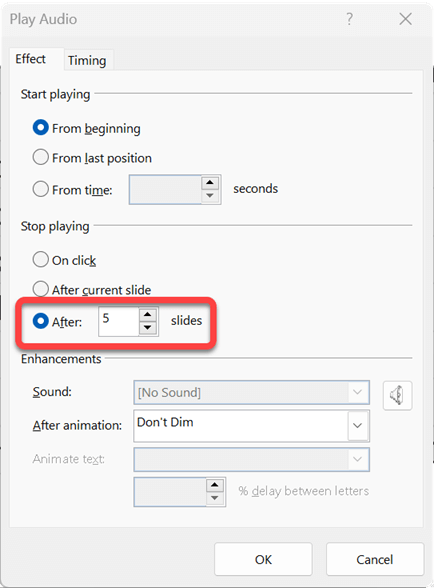È possibile aggiungere un brano a una presentazione e riprodurlo in background tra le diapositive della presentazione.
Se si vuole usare musica proveniente dal Web, sarà necessario scaricarla nel computer prima di poterla usare in una presentazione.
Riprodurre un brano tra diapositive
-
Nella scheda Inserisci selezionare Audio e quindi Audio in PC personale.
-
In Esplora file, individua il file musicale che vuoi usare e quindi seleziona Inserisci.
-
Con l'icona dell'audio selezionata nella diapositiva, fare clic su Riproduci in background nella scheda Riproduzione.
L'opzione Riproduci in background consente anche di avviare il file audio automaticamente durante una presentazione e di riprodurlo tra più diapositive.
Interrompere l'audio dopo un numero specifico di diapositive
-
Seguire la procedura precedente, "Riprodurre un brano tra diapositive". Dopo l'ultimo passaggio, eseguire le operazioni seguenti:
-
Aprire la diapositiva in cui è stato inserito l'audio. Sulla barra multifunzione selezionare la scheda Animazioni .
-
All'estremità destra della barra degli strumenti selezionare
-
Nel riquadro Animazione fare doppio clic sull'elemento del clip audio.
-
Nella scheda Effetti della finestra di dialogo Riproduci audio, in Interrompi riproduzione, seleziona Dopo, quindi specifica il numero di diapositive su cui vuoi riprodurre la musica. Il valore massimo è 999.
-
Selezionare OK.
Riprodurre più brani tra più diapositive
Se la durata della presentazione è superiore a quella di un solo brano, è possibile aggiungerne altri. Tuttavia, se si verificano problemi di sincronizzazione della musica con la presentazione, è possibile usare uno strumento di modifica audio di terze parti, ad esempio Audacity®, per riunire i brani in un unico file in modo che vengano riprodotti continuamente durante la presentazione.
Vedere anche
Formati di file video e audio supportati in PowerPoint
Aggiungere o eliminare l'audio nella presentazione di PowerPoint
Registrare una presentazione con commenti audio e intervalli
Riprodurre automaticamente musica e altri suoni alla visualizzazione di una diapositiva
Riprodurre un brano tra diapositive
-
Nella scheda Inserisci selezionare Audio e quindi Audio da file.
-
Nella finestra di dialogo Scegli audio individuare il file musicale da usare, selezionarlo e quindi scegliere Inserisci.
-
Con l'icona dell'audio selezionata nella diapositiva, fare clic su Riproduci in background nella scheda Riproduzione.
L'opzione Riproduci in background consente anche di avviare il file audio automaticamente durante una presentazione e di riprodurlo tra più diapositive.
Interrompere l'audio dopo un numero specifico di diapositive
-
Seguire la procedura precedente, "Riprodurre un brano tra diapositive". Dopo l'ultimo passaggio, eseguire le operazioni seguenti:
-
Aprire la diapositiva in cui è stato inserito l'audio. Sulla barra multifunzione selezionare la scheda Animazioni .
-
All'estremità destra della barra degli strumenti selezionare Riquadro Animazione.
-
Nel riquadro Animazione selezionare l'elemento per il clip audio.
-
Aprire la sezione Opzioni multimediali . In Interrompi riproduzione seleziona Dopo, quindi specifica il numero di diapositive su cui vuoi riprodurre la musica. Il valore massimo è 999.
Per riprodurre un brano tra diapositive
I formati audio supportati inPowerPoint per il Web sono: MP3, WAV, M4A, AAC e OGA
-
Nella scheda Inserire, all'estremità destra, selezionare Audio.
-
In Esplora file selezionare il file audio da usare, quindi selezionare Apri.
-
Selezionare l'icona audio nell'area di disegno.
-
Nella scheda Audio o Riproduzione selezionare Riproduci in background.